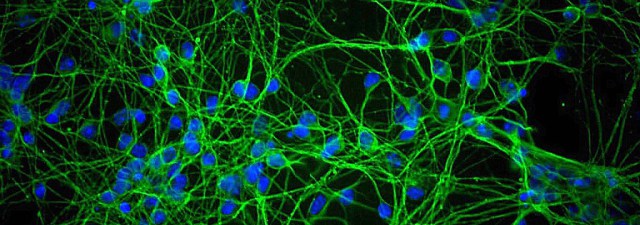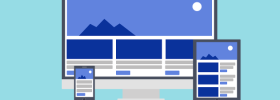O formato PDF nos permite compartilhar informação em modo leitura. É muito prático para digitalizar cartões de visita, notas fiscais, relatórios e praticamente qualquer documento que não queiramos editar mas precisemos ter à mão.
Os PDF nasceram nos anos 90 e logo se converteram num padrão por sua facilidade em serem abertos, compartilhados e lidos. Hoje em dia você pode abrir e consultar um documento PDF desde qualquer dispositivo, celular ou de escritório.
Mas, e se você quiser criar um documento PDF desde um Word ou Excel? Há anos, a única solução era acudir à versão paga de Adobe Acrobat, que servia para criar PDFs do zero, editá-los, etc. Mas hoje, o processo é muito mais simples.
Em Mac, criar documentos PDF é uma função disponível de forma padrão e, no Windows basta com instalar uma das muitas impressoras virtuais disponíveis. Vamos ver como funcionam.
Como criar documentos PDF em Mac
Você criou um documento de texto, uma folha de cálculo, um desenho ou uma apresentação e quer guardar o PDF para compartilhar com mais comodidade com seus amigos, contatos ou clientes.
Em Mac, o processo é tão simples como pegar a função Imprimir (CMD+P) do aplicativo em que você estiver vendo ou editando o documento, mas no lugar de selecionar a impressora, na janela emergente de impressão você verá PDF na esquina inferior esquerda. Abrindo esse menu, você poderá abrir o PDF em Preview, guardar o documento em PDF, compartilhar através do e-mail, Mensagens ou fazer o upload para sua iCloud, etc.
Ao selecionar Guardar como PDF você poderá editar o nome do autor do documento, o título e até mesmo protege-lo com uma senha e assim impedir que qualquer um o possa abrir ou imprimir sem sua permissão.
Como criar documentos PDF em Windows
No Windows, criar documentos PDF é tão simples quanto num Mac. A única diferença é que para fazer isso possível, você precisará instalar uma impressora virtal.
A não ser que você tenha Windows 10. Nesse caso, você já tem uma impressora virtual instalada chamada Microsoft Print to PDF. Assim, como vimos para Mac, desde qualquer programa de edição ou visualização de documentos, basta com ir a função de Imprimir (CTRL+P) e selecionar a impressora em questão.
No caso de não ter configurado a impressora, será necessário ir para Configuração > Dispositivos > Impressoras e scanners > Adicionar uma impressora ou scanner. Escolher A impressora que eu quero não está na lista e na janela que se abrirá indicando Localizar uma impressora por outras opções selecionar a última opção e na seguinte janela selecionar Usar uma porta existente e escolher a opção FILE: (Imprimir a arquivo). Na próxima janela mostrada, escolheremos o controlador da impressora Microsoft > Microsoft Print to PDF. Por último, marcar a opção Usar controlador atualmente instalado (recomendado) e aceitar o nome da impressora.
Impressoras virtuais para criar documentos PDF
Se você usar uma versão do Windows anterior a Windows 10, será necessário instalar uma impressora virtual se você quiser converter qualquer documento a PDF.
Existem muitas disponíveis e todas funcionam praticamente da mesma forma: criam uma nova impressora na parte de Impressoras e scanners e se, ao ir imprimir selecionarmos esta impressora, se criará o PDF.
A diferença entre umas e outras está nas opções adicionais como, por exemplo, incluir uma senha no documento para limitar sua impressão, a abertura ou até mesmo para adicionar anotações.
Bullzip Free PDF Printer
É uma impressora virtual gratuita com funcionalidades avançadas pagas. É compatível com Windoes XP em diante e Windows Server 2003 em diante.
Entre as funcionalidades adicionais, destaca a possibilidade de cifrar o documento para que possa ser aberto unicamente com uma senha, incluir uma marca de água no PDF para evitar cópias ou impressões não autorizadas e assinatura digital no PDF.
CutePDF Writer
Se você procurar uma impressora virtual o mais simples possível, você vai gostar desta. É compatível com todas as versões do Windows a partir da versão 98, perfeita para computadores velhos.
O único inconveniente é que, para que funcione, será necessário instalar também Ghostscript.
DoPDF
Outra prática impressora virtual. Neste caso, não é necessário Ghostscript e mantém a simplicidade característica, pelo que não exibe funcionalidades extras.
7-PDF Printer
Conta com várias versões do mesmo produto. Para a maioria de casos, a versão gratuita é mais do que suficiente pois, além de converter PDF, também permite proteger os documentos com senha, adicionar uma marca de água, criar um PDF por cada página do documento original, guardar em formato de imagem além de PDF (JPEG, PNG, EPS, PS, etc.) e girar as páginas, entre outras.
PrimoPDF
A versão gratuita é uma simples impressora virtual que inclui proteção com senha, personalizar a resolução de saída (o que implica que se veja melhor, mas também que ocupe mais espaço na memória).
Além disso, tem uma versão paga que inclui conversão de PDF a Word e editor de PDF para mudar coisas uma vez convertido.
Imagem | Pixabay (Autor: Juanjo Fernández)